
Kompas_3D_V9_Tutorial / KOMPAS 3D V9 Tutorial
.pdf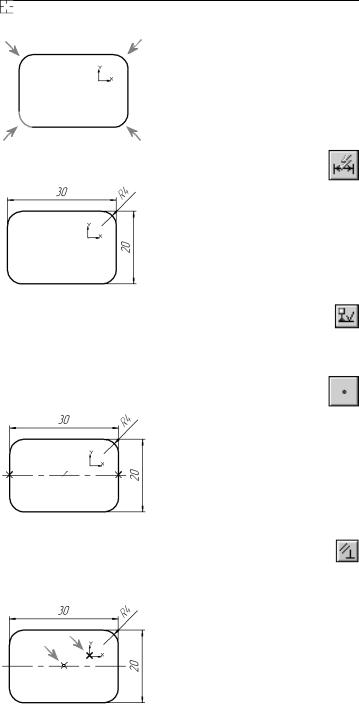
Урок №11. Построение элементов по сечениям
▼ Укажите курсором оставшиеся три дуги.
▼Проставьте размеры и присвойте им значения, по казанные на рисунке.
▼Нажмите кнопку Осевая линия по двум точкам  на панели Обозначения.
на панели Обозначения.
▼С помощью привязки Середина постройте гори зонтальную осевую линию.
▼С помощью команды Точка постройте точку на се редине осевой линии.
▼ Нажмите кнопку Объединить точки на панели 
Параметризация.
▼Укажите точку на середине осевой линии и точку начала координат эскиза.
211
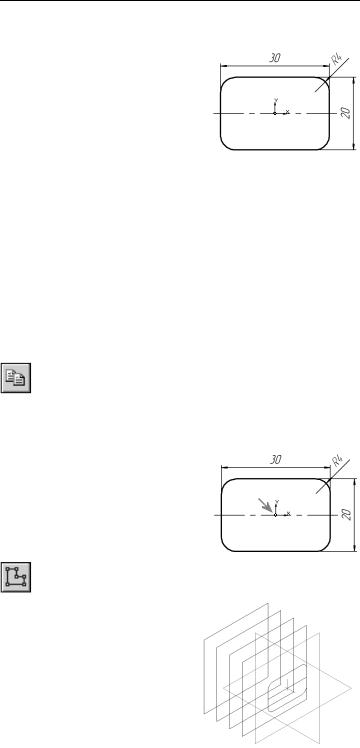
Азбука КОМПАС
Центр прямоугольника переместится в точку начала координат эскиза.
 ▼ Нажмите кнопку Прервать команду.
▼ Нажмите кнопку Прервать команду.
11.3. Использование буфера обмена
После того, как контур построен, его копию можно поместить в буфер обмена, откуда его можно вставить в другие эскизы. Буфер обмена представляет собой системный файл на жест ком диске компьютера, в который можно временно поместить (скопировать или вырезать) геометрические и любые другие объекты (размеры, тексты и т.д.) из одного документа (черте жа, фрагмента, эскиза), а затем вставить эти объекты в нужную точку другого документа.
▼Вызовите команду Редактор — Выделить все.
▼Нажмите кнопку Копировать на панели Стандар, тная.
▼Укажите точку начала координат эскиза в качестве базовой точки копирования.
▼Закройте эскиз. В окне модели появится его изоб ражение.
212
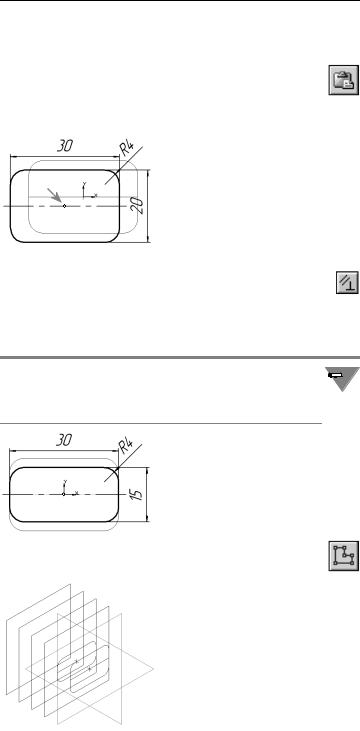
Урок №11. Построение элементов по сечениям
▼Создайте новый эскиз на Смещенной плос, кости:1.
▼Нажмите кнопку Вставить на панели Стандар, тная.
▼Укажите положение базовой точки рядом с точкой начала координат эскиза.
▼С помощью команды Объединить точки на па  нели Параметризация совместите точку на сере дине осевой линии и точку начала координат эс киза.
нели Параметризация совместите точку на сере дине осевой линии и точку начала координат эс киза.
▼Вертикальному размеру присвойте значение 15 мм.
Здесь и далее: после вставки из буфера обмена, все размеры в 
 эскизе становятся информационными. Для того, чтобы изме
эскизе становятся информационными. Для того, чтобы изме  нить значение размера, в диалоге изменения размера отключи те флажок Информационный размер.
нить значение размера, в диалоге изменения размера отключи те флажок Информационный размер.
▼Закройте эскиз. В окне модели появится его изоб ражение.
213
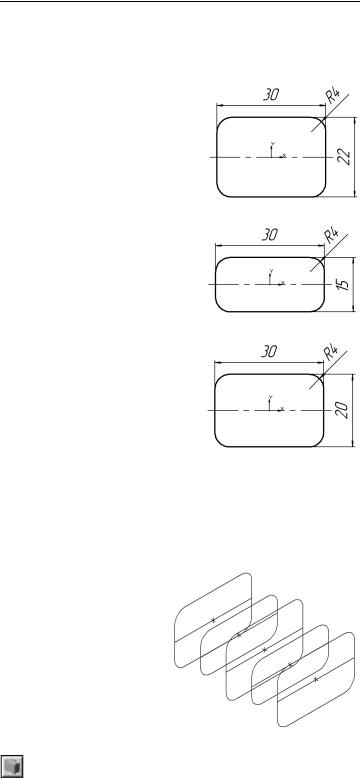
Азбука КОМПАС
11.4.Создание эскизов сечений
▼ Таким же образом постройте остальные сечения. Эскиз на Смещенной плоскости:2.
Эскиз на Смещенной плоскости:3.
Эскиз на Смещенной плоскости:4.
11.5. Создание основания. Элемент по сечениям
После того, как созданы все эскизы, можно выполнить постро ение тела по сечениям (плоскости на рисунке условно не пока заны).
 ▼ Нажмите кнопку Операция по сечениям на па нели Редактирование детали.
▼ Нажмите кнопку Операция по сечениям на па нели Редактирование детали.
214
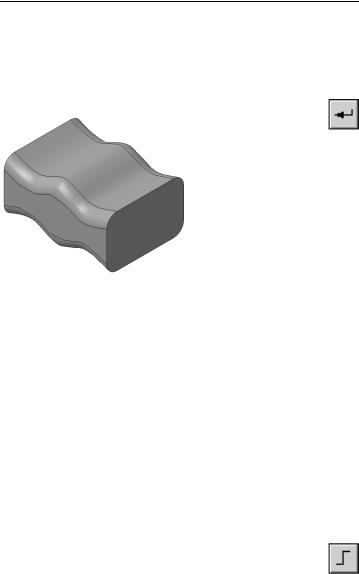
Урок №11. Построение элементов по сечениям
▼Сечения следует указывать в том порядке, в ко тором они следуют в элементе. В Дереве модели последовательно укажите эскизы с первого по пятый.
▼ Нажмите кнопку Создать объект.
11.6. Построение паза
В основании нужно выполнить паз для рукоятки. Подобное пос троение было показано ранее (см. раздел 9.4 на с. 187). Для со здания контура паза воспользуйтесь Библиотекой эскизов. Эскиз разместите на плоскости ZX (Горизонтальная плос кость).
▼После создания эскиза войдите в режим его редак тирования.
По умолчанию контур размещается в точке начала координат эскиза. Нужно определить размеры контура и задать его пра вильное положение.
▼Измените значения размеров, как это показано на рисунке.
▼Нажмите кнопку Ортогональное черчение на па нели Текущее состояние. Это позволит переме щать объекты мышью только в горизонтальном или вертикальном направлениях.
215
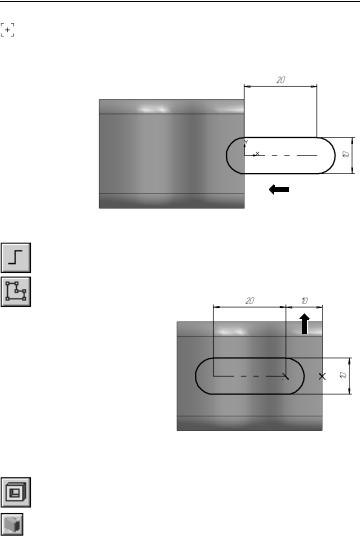
Азбука КОМПАС
▼ Захватите мышью любой из объектов конура и пе ретащите его влево приблизительно в середину ос нования.
▼Для определения положения контура в эскизе про ставьте дополнительный линейный размер 10 мм.
▼Отключите режим ортогонального черчения и за
кройте эскиз.
Эскиз будет расположен внутри детали, точно в ее центре. По этому удаление материала нужно выполнять сразу в обоих на правлениях: вниз и вверх.
▼ Нажмите кнопку Вырезать выдавливанием на панели Редактирование детали.
▼На Панели свойств, в поле Направление, устано вите вариант Два направления.
▼Для прямого и обратного направлений установите способ построения Через все.
216
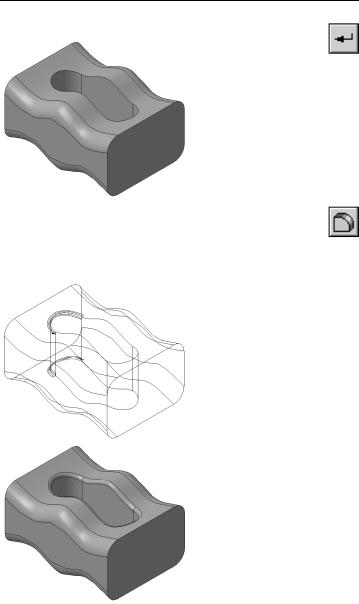
Урок №11. Построение элементов по сечениям
▼ Нажмите кнопку Создать объект.
▼Скруглите края паза радиусом 1 мм. Для этого ука жите по одному ребру с каждой стороны и вклю чите флажок По касательным ребрам на Панели свойств.
11.7. Элемент по сечениям с осевой линией
Теперь нужно построить ту часть детали, которая плавно су жается от основания к правому краю. Этот участок детали будет построен как элемент по сечениям с осевой линией.
Первый эскиз, который будет определять исходную форму нового элемента, должен повторять форму смежной грани ос нования.
217
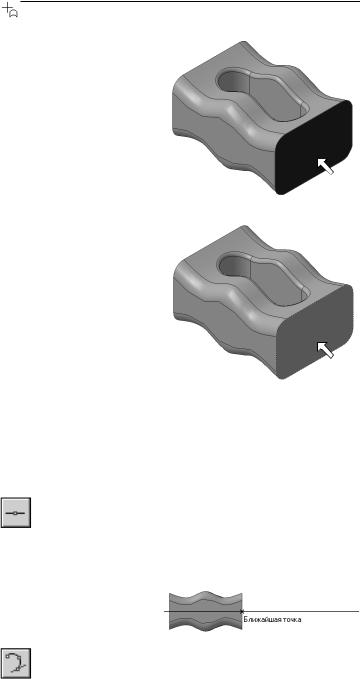
Азбука КОМПАС
 ▼ Создайте эскиз на грани основания.
▼ Создайте эскиз на грани основания.
 ▼ Спроецируйте в эскиз эту же грань.
▼ Спроецируйте в эскиз эту же грань.
 ▼ Закройте эскиз.
▼ Закройте эскиз.
11.8.Построение осевой линии
▼Создайте новый эскиз на плоскости XY (Фрон тальная плоскость).
▼Нажмите кнопку Горизонтальная прямая на Рас ширенной панели команд построения вспомога тельных прямых и постройте горизонтальную линию, проходящую через точку начала координат эскиза.
▼Нажмите кнопку Дуга, касательная к кривой на Расширенной панели команд построения дуг.
▼Укажите мишенью на горизонтальную линию в любой ее точке.
▼С помощью привязки Ближайшая точка укажите начальною точку дуги в точке начала координат (точка 1).
218
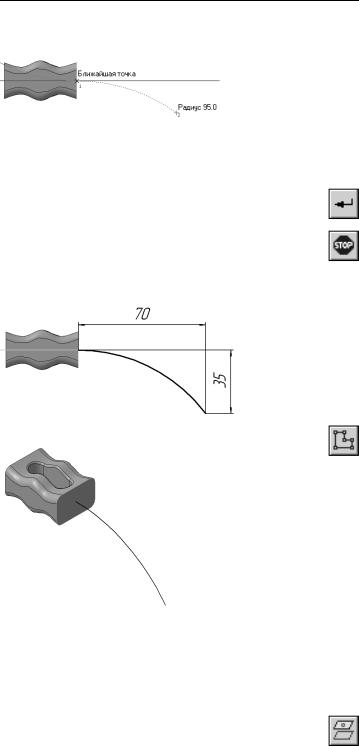
Урок №11. Построение элементов по сечениям
▼Затем укажите «на глаз» примерное положение ко нечной точки дуги (точка 2).
▼Система предложит два варианта касательной дуги. Нужный вариант показан пунктирной линией. Сде лайте его текущим щелчком мыши.
▼Нажмите кнопку Создать объект — дуга будет построена.
▼Откажитесь от создания второго варианта нажа тием на кнопку Прервать команду.
▼Для определения геометрии дуги проставьте раз меры.
▼ Закройте эскиз.
11.9. Построение плоскости через вершину
Последний эскиз должен определять форму и размеры заост ренного края детали. Вначале нужно создать вспомогательную плоскость для его размещения.
▼Нажмите кнопку Плоскость через вершину па, раллельно другой плоскости на Расширенной
219
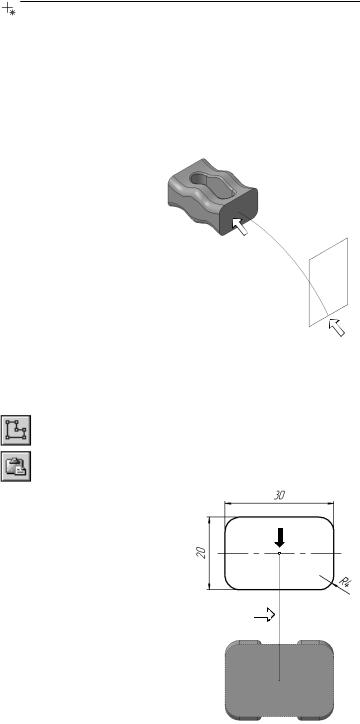
Азбука КОМПАС
панели команд построения вспомогательных плос костей.
▼Укажите грань основания, параллельно которой должна пройти вспомогательная плоскость.
▼В качестве вершины, через которую должна пройти параллельная плоскость, укажите конечную точку дуги.
 ▼ Нажмите кнопку Прервать команду.
▼ Нажмите кнопку Прервать команду.
11.10.Создание третьего сечения
▼Создайте эскиз на параллельной плоскости.
▼Вставьте из буфера обмена созданный ранее пара метрический контур и обеспечьте размещение его центра в конечной точке дуги (черная стрелка).
220
